Windows10系统之家 - 安全纯净无插件系统之家win10专业版下载安装
时间:2016-07-20 17:19:11 来源:Windows10之家 作者:jiang
win10输入法设置,Win10怎么设置默认输入法?现在有很多朋友都把自己的系统升级到了Win10系统,但是却发现不知道怎么像原来一样把自己喜欢的输入法设置成为默认输入法。设置默认输入法就是进入系统后一打字就是你想的那一种输入法,默认一个习惯的输入法可以提高输入速度。那我们就来分享下怎样把Win10输入法设置为默认输入法。
1、 首先我们用鼠标在 Windows10 系统的开始菜单处点击右键,然后再选择“控制面板”选项
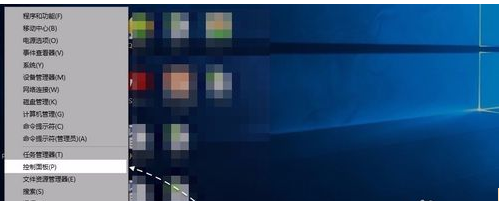
2、 接着在控制面板里的“时钟、语言和区域”栏目下面,选择“更换输入法”选项
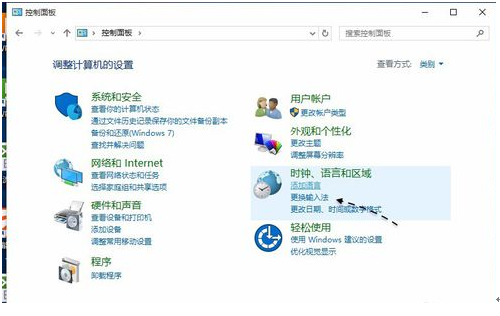
3、 随后请在窗口中点击左侧的“高级设置”选项
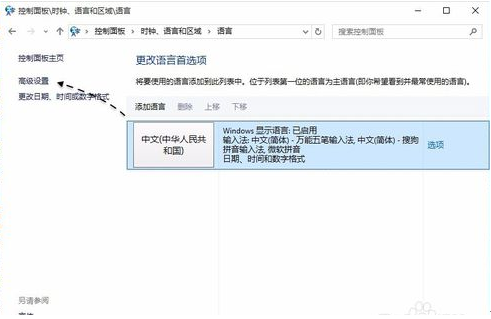
4、 接下来请在“替代默认输入法”下面,点击下拉列表,选择想要设置的默认输入法。
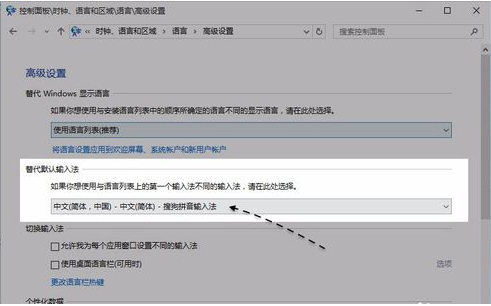
5、 随后便可以在列表中选择自己想要设置的默认输入法了,这里以设置搜狗输入法为例。设置完成以后,别忘记了点击下方的“保存”按钮返回。
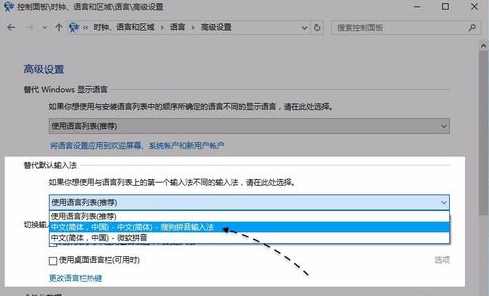
6、 当我们设置好以后,再返回输入法界面时,可以看到当前已经设置好了默认输入法了。
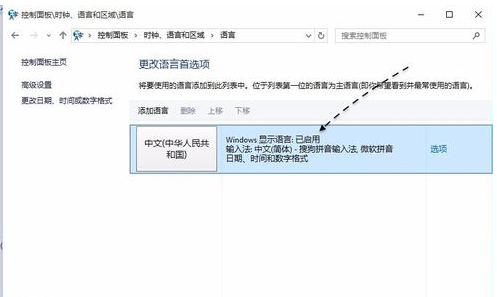
相关文章
热门教程
热门系统下载
热门资讯





























